在SPSS这款软件中编辑和处理数据时,我们有时候会需要像在excel表格中那样对数据进行排序,比如我们可以设置数据的升序排列或者降序排列效果等等。如果我们需要在SPSS这款软件中对数据进行排序,小伙伴们知道具体该如何进行操作吗,其实操作方法是非常简单的。我们可以通过多种方法实现排序效果。小编这里为小伙伴们介绍两种比较常用且操作步骤非常简单的方法,都可以保证成功进行排序,小伙伴们可以打开自己的spss软件后一起动手操作起来。如果小伙伴们还没有这款软件,可以在文本进行下载和安装哦。接下来,小编就来和小伙伴们分享具体的操作步骤了,有需要或者是感兴趣的小伙伴快来和小编一起往下看看吧!
第一步:点击大家SPSS,进入数据视图;
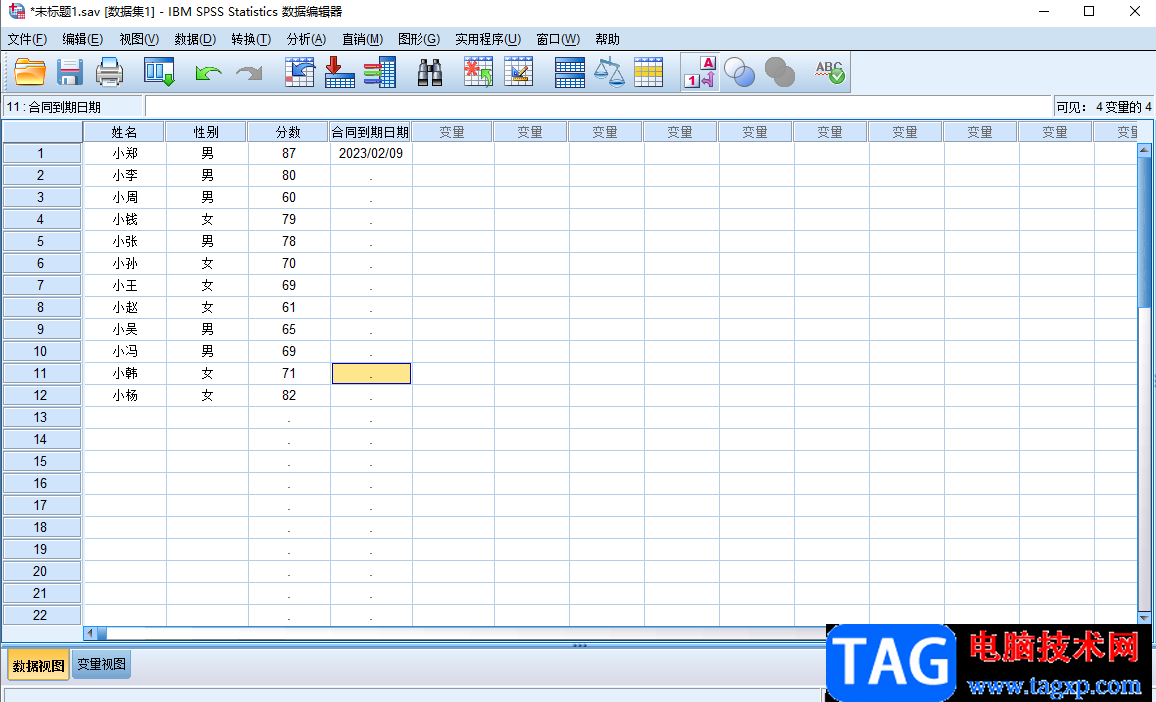
第二步:方法1.点击变量名称选中整列;
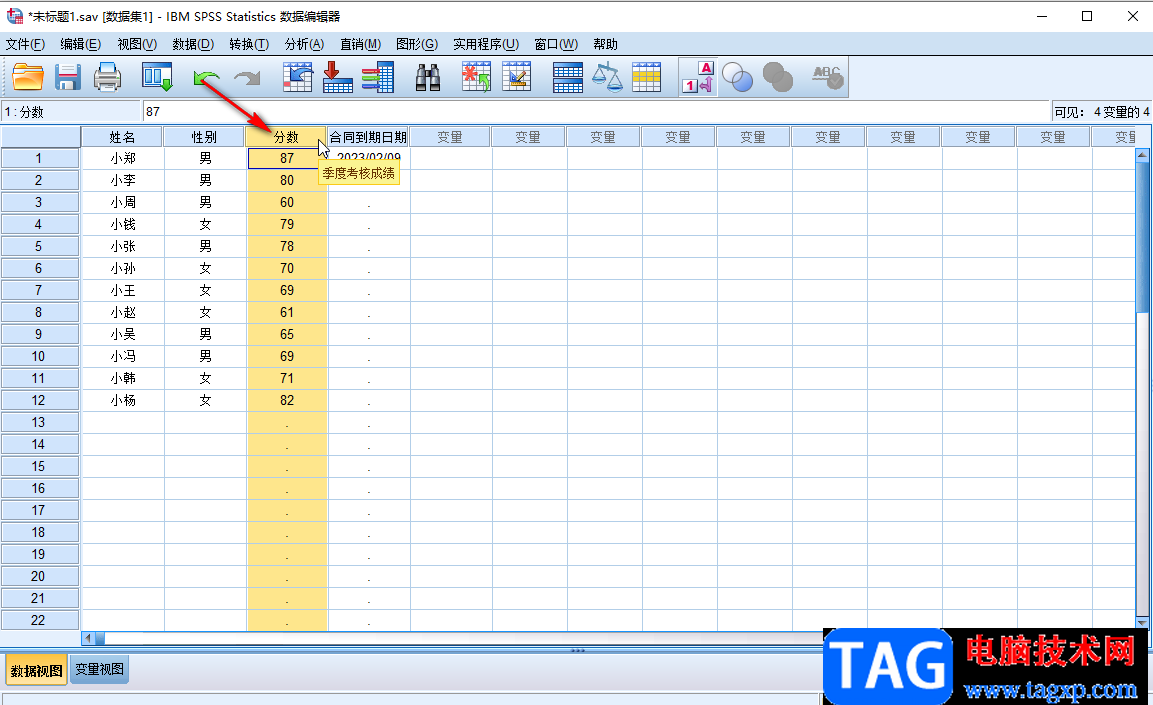
第三步:右键点击一下然后在子选项中点击选择“升序排列”或者“降序排列”就可以了,如图所示是“升序排列”的效果;
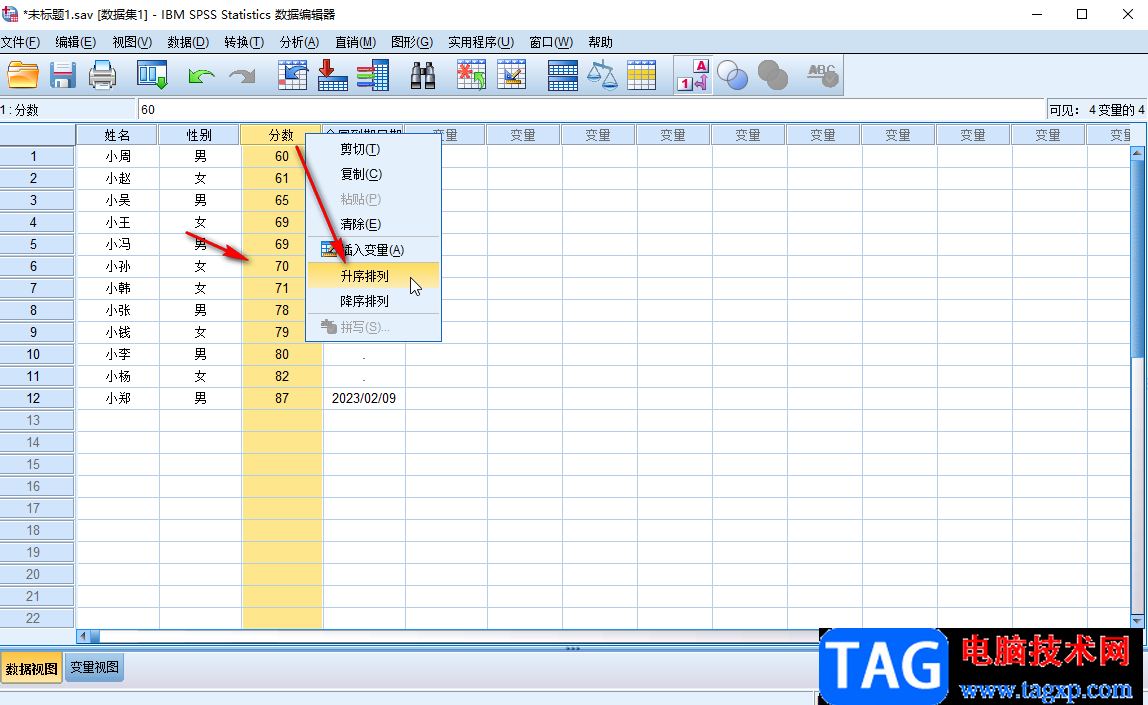
第四步:如图所示是降序排列的效果;
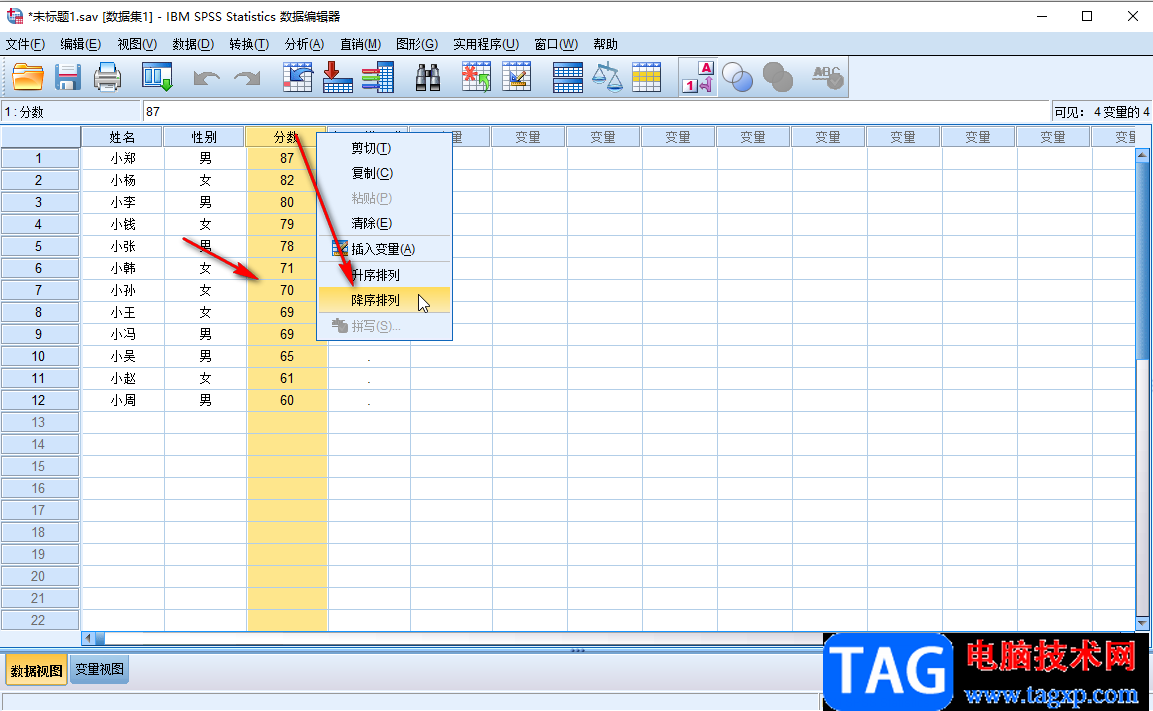
第五步:方法2.我们也可以点击选中数据后,在“数据”选项卡中点击“排序个案”;

第六步:然后在打开的窗口中点击在左侧点击选择需要排序的变量,点击箭头移动到右侧;

第七步:移动到右侧的方框后,点击选择升序或者降序,然后点击“确定”就可以了。
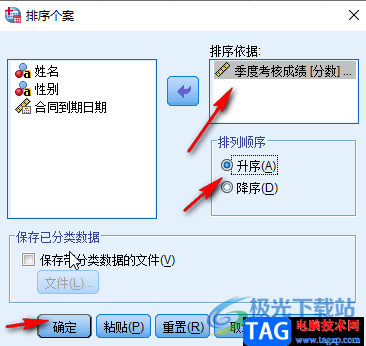
以上就是IBM SPSS statistics中对数据进行排序的方法教程的全部内容了。通过上面的教程我们可以看到,鼠标右键点击后我们还可以使用“剪切,复制,粘贴,清除,插入变量”等功能,小伙伴们可以按需进行操作。
 外设故障解决策略:我的外设为何无法正
外设故障解决策略:我的外设为何无法正
外设的故障问题时常困扰着用户,许多人在使用电脑过程中会发......
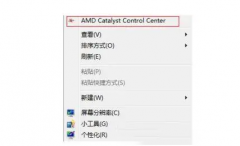 梅捷AMD显卡怎么设置3d
梅捷AMD显卡怎么设置3d
当我们购买了一份新的显卡且安装好对应的驱动之后,为了游戏......
 优化硬盘性能的方法:如何提高硬盘读写
优化硬盘性能的方法:如何提高硬盘读写
在当前信息化时代,硬盘作为电脑的重要组成部分,其性能优化......
 消逝的光芒2跑酷等级怎么刷 快速提升跑
消逝的光芒2跑酷等级怎么刷 快速提升跑
消逝的光芒2跑酷等级怎么刷?大家都知道跑酷是最重要的移动速......
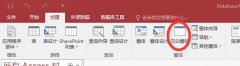 access窗体中怎么添加条形码-access条形码生
access窗体中怎么添加条形码-access条形码生
access窗体中怎么添加条形码?下面是小编介绍的access条形码生成教......
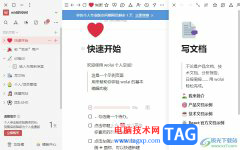
wolai是一款功能齐全的云笔记软件,它支持网页、移动端或是电脑端上的数据同步,方便用户随时随地进行云笔记数据编辑和使用,可以看作是可以让用户进行个人信息库构建,也可以对学习笔...

钉钉是很多小伙伴都在使用的一款移动办公软件,在这款软件中我们不仅可以创建各种格式的视频,还可以随时在钉钉中开启一场线上会议。在使用钉钉的过程中,邮箱也是我们常用的功能之一...

相信很多初学者还不知道C4D使用推散效果器的操作,而本篇文章就主要为大家分享C4D使用推散效果器的操作内容,有需要的朋友一起来看看吧!...
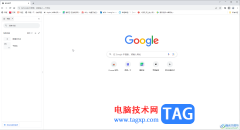
谷歌浏览器是一款非常好用的软件,很多小伙伴在需要访问网站时都会首先选择该软件。如果我们需要在电脑版谷歌浏览器中关闭弹出式窗口拦截,小伙伴们知道具体该如何进行操作吗,其实擦...
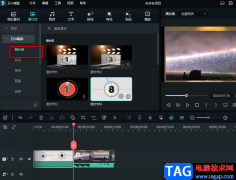
万兴喵影是很多小伙伴都在使用的一款剪辑软件,在这款软件中,我们可以对平时积累的视频素材进行剪辑,给视频添加转场、特效或是配上字幕,还可以使用模板一键生成视频,十分的方便。...

当你想要进行图纸的设计和制作的时候,那么中望CAD软件就可以很好的帮助到你,你可以使用该软件绘制自己想要的图纸,该软件提供的功能非常的丰富,是一款实用性强,专业性非常高的一款...

typora是一款热门的Markdown编辑器,它支持数字公式的输入、图片的插入或是加粗文字等,为用户带来了不错的编辑平台,让用户在写Markdown时就像是在写word文档一样畅通自如,所以typora软件成为...
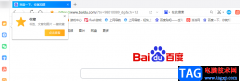
很多小伙伴之所以会选择使用QQ浏览器,就是因为QQ浏览器中的各种工具十分的实用,除了可以直接登录QQ与微信,随时接收消息之外,我们还可以将自己常用的网址进行收藏,收藏栏一般在网址...

sai是一款发展不错的绘图软件,它为许多数字插画家和爱好者提供了一个轻松创作的平台,让用户可以画出极具创意的图画作品,因此sai软件吸引了不少的用户前来下载使用,当用户在sai软件中...

万彩动画大师是一款简单易上手的动画视频制作软件,其中强大的功能可以让用户轻松简单的做出专业的效果,因此大部分用户都很喜欢用来制作企宣传动画、动画广告或是营销广告等,当用户...
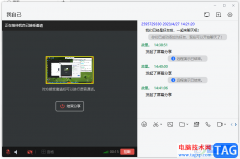
可能有的小伙伴对TIM还不是很了解,不知道这款软件是干嘛用的,其实TIM可以说是qq的另一种简便的聊天工具,你可以登录qq账号,在该软件中可以和自己qq上的好友进行聊天和分享视频等,并且...

手机的种类越来越丰富,给用户带来了许多的选择权,用户一般会从手机性价比、存储空间、硬件配置等方面来考量,其实有不少的用户会因为性价比来选择小米手机,这款手机以超高的性能和...

由于各种各样的原因,有的朋友想要将电脑上的迅雷精简版给卸载掉,但是又不知道该怎么操作?下面小编就为大家带来了具体的操作方法哦,内容如下介绍。...

稿定设计中包含的功能是十分多的,比如包含剪辑、裁剪以及进行ps相关操作等,大家在使用这款软件的过程中,会需要修改图片内容等操作,比如想要将其中图片上的文字内容进行去除重新编...

Foxmail邮箱工具在我们的电脑上是常常需要使用到的,我们有些时候需要进行邮件的发送和接收,那么我们就可以通过登录Foxmail邮箱进行相应的设置即可,有小伙伴在使用该软件的过程中,想要...